Tidal Music, como la primera en entrar en el campo de ofrecer sonidos de alta fidelidad con precios más bajos, permite a sus usuarios acceder a más de 90 millones de pistas de su gusto musical. Mientras tanto, ahora Tidal está llevando su aplicación a conveniente para más personas en todo el mundo en muchas circunstancias. En cuanto a Apple TV, la gente no será desconocido con él. Con su capacidad Wi-Fi, los usuarios son capaces de transmitir contenido multimedia desde sus dispositivos móviles. Y unos todavía estás teniendo rompecabezas que si la aplicación Tidal Apple TV existe o no. En caso afirmativo, ¿cómo reproducir Tidal en Apple TV?
¡No se preocupe! Hoy, vamos a compartir con usted una guía completa para resolver todos sus rompecabezas y traer tanto como más comodidad. ¡Siga leyendo para descubrirlo!
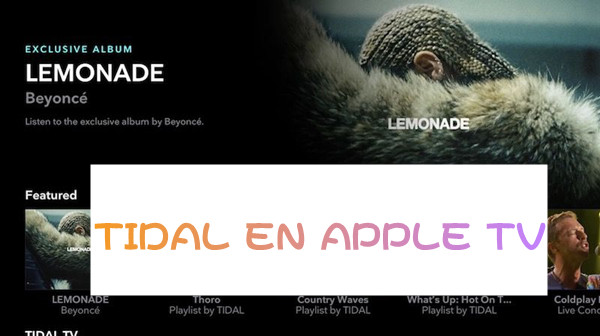
Parte 1. Tidal App en Apple TV: Qué Necesita Saber
Sabemos que estas preguntas le preocupan desde hace mucho tiempo. Sí, muchas personas tienen cuestiones similares en sus mentes. Por lo tanto, en la primera parte, hemos concluido las preguntas más frecuentes acerca Tidal app con Apple TV y le hemos brindado las respuestas a continuación. Para ahorrar su tiempo, basta con comprobar las respuestas siguientes.
¿La aplicación Tidal para Apple TV ya está disponible?
¡Sí y por supuesto! Desde el día en que Tidal lanza la versión TV, ha ofrecido a los usuarios de Apple una gran manera de disfrutar de la música Tidal en pantallas más grandes como Apple TV. Y ahora está disponible y viable para que pueda perderse en el mundo de la música.
¿Cómo será la calidad de Tidal en Apple TV?
TIDAL ofrece a los suscriptores HiFi sin compresión de 16-bit / 44kHz de calidad CD y una selección de Masters que van desde 16 a 24-bit / 44.1, 88.2, 96, 192 hasta 352 kHz.
¿Podemos disfrutar de Tidal Dolby Atmos en Apple TV?
Sí, puede conseguir Tidal Dolby Atmos en Apple TV, pero sólo en algunos modelos seleccionados. Apple TV 4K y Apple TV HD pueden reproducir sonido con la máxima calidad que admita su configuración de entretenimiento doméstico y que esté disponible con el contenido que ve. Y para escuchar audio con efecto Dolby Atmos, también tendrá que asegurarse de que la opción Dolby Atmos está activada en su Apple TV.
En Apple TV 4K, vaya a Ajustes > Video y audio y seleccione Formato de Audio. En Audio Inmersivo, compruebe que Dolby Atmos está activado. Si no ve Audio inmersivo y Dolby Atmos como opción, es posible que tenga que cambiar la configuración de su sistema de entretenimiento doméstico.
Parte 2. Cómo Vincular Tidal a Apple TV con Premium
Como ahora Tidal ha proporcionado su versión en Apple TV, todo lo que necesita es descargar e instalar la aplicación Tidal en su televisor para acceder a millones de bandas sonoras con calidad Hi-Fi. Apple ha introducido la aplicación tvOS en la 4ª Generación de Apple TV que tiene una App Store integrada para instalar la aplicación Tidal Apple TV. Siga las siguientes instrucciones.
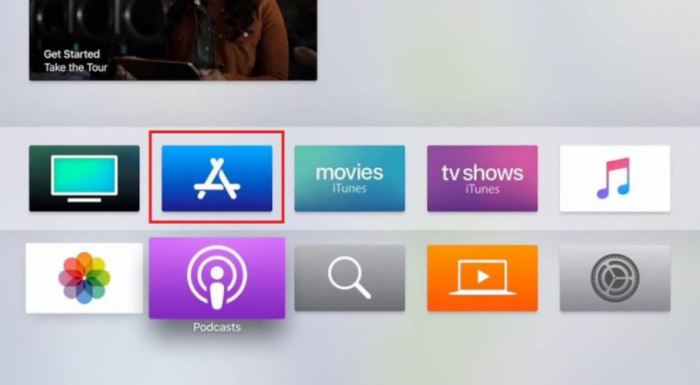
Paso 1. Abra su Apple TV y vaya a App Store desde la pantalla de inicio de su Apple TV.
Paso 2. Busque Tidal Music y seleccione la aplicación Tidal para instalarla en su Apple TV.
Paso 3. Ejecute la aplicación Tidal Apple TV e inicie sesión en su cuenta Tidal Premium.
Paso 4. Seleccione las canciones o playlists favoritas para reproducirlas en la pantalla de su Apple TV.
Parte 3. Transmitir Música de Apple TV mediante AirPlay
No todos los modelos de Apple TV tienen App Store preinstalada. Si utiliza Apple TV 1ª, Apple TV 2ª y Apple TV 3ª generación, no podrá instalar la app Tidal en Apple TV directamente. En este caso, los usuarios de Apple pueden utilizar la función Apple AirPlay para reproducir Tidal desde sus dispositivos Apple iPad o iPhone. Siga la siguiente guía.
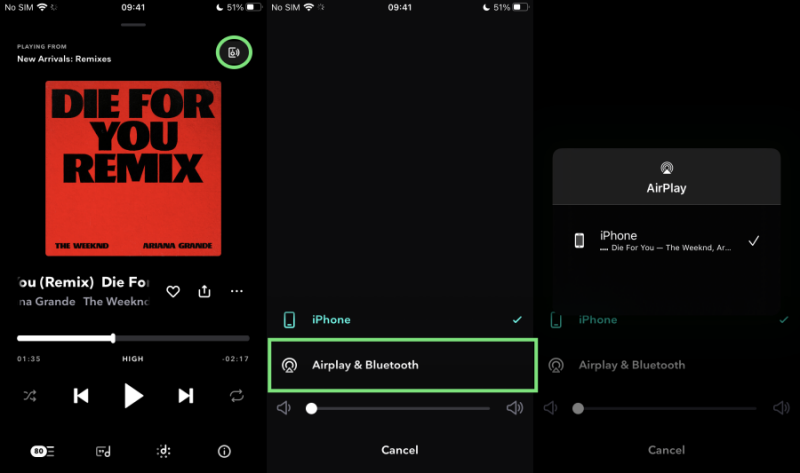
Paso 1. Asegúrese de que ha descargado e instalado la aplicación Tidal en sus dispositivos móviles de Apple. Ahora conecte su dispositivo móvil y Apple TV a la misma red Wi-Fi.
Paso 2. Abra la aplicación móvil Tidal y elija una canción que desee compartir en el Apple TV para reproducirla.
Paso 3. Toque la canción para entrar en la vista Ahora Reproduciendo y localice el icono Dispositivos Disponibles en la esquina superior derecha.
Paso 4. En la siguiente ventana, puede ver las opciones de dispositivo, aquí seleccione Airplay & Bluetooth.
Paso 5. Aparecerán algunos dispositivos disponibles en su teléfono y podrá elegir su Apple TV para conectarse.
Parte 4. Método Alternativo para Hacer Streaming de Tidal en Apple TV sin Premium
Bueno, el primer método anterior requiere el último modelo de Apple TV para instalar la aplicación Tidal, y el segundo requiere un dispositivo de Apple para reflejar la pantalla, ¿qué pasa si uso un dispositivo Android? ¿Qué pasa con los modelos de Apple TV en otras versiones anteriores? No se preocupe, aquí le ofrecemos la mejor solución apta para todos. Puede descargar música de Tidal sin conexión para que no aparezca en gris una vez que caduque su suscripción.
Para conseguirlo, necesitará este software de terceros – Tunelf Tidal Music Converter. Tunelf Tidal Music Converter está especialmente diseñado para todos los usuarios de Tidal para transmitir Tidal Music en múltiples dispositivos sin límites. Con tecnología avanzada e innovadora, Tunelf le permite eliminar el formato DRM de Tidal y descargarlos localmente. El programa Tunelf soporta FLAC, MP3, AAC, WAV, M4A y WAV. Y puede manejar la conversión de canciones de Tidal a una velocidad 5× más rápida. Además, puede mantener la calidad del sonido original y las etiquetas ID3. Aquí está el tutorial que puede seguir:

Funciones Clave de Tunelf Tidal Music Converter
- Descargar cualquier contenido de Tidal, incluyendo canciones, álbumes, playlists y artistas.
- Puede exportar música de Tidal a MP3, AAC, FLAC, WAV, M4A, y M4B.
- Conservar todas las etiquetas de ID3 para las canciones descargadas de Tidal.
- Tratar con la conversión de música de Tidal en una velocidad de 5 veces y la descarga por lotes.
Paso 1 Importar pistas de Tidal al programa Tunelf
Para una mejor experiencia de usuario, le sugerimos que se registre en Tunelf Tidal Music Converter. Y por favor, asegúrese de descargar e instalar la aplicación Tidal en su dispositivo. Cuando inicie Tunelf, la aplicación Tidal funcionará al mismo tiempo. Y entrará en su app Tidal automáticamente. Puede importar una canción simplemente copiando y pegando, luego haga clic en el icono Añadir + para cargar los archivos de música.

Paso 2 Configurar los parámetros de audio de salida
El segundo paso consiste en configurar los parámetros de audio de salida como desee. Vaya al icono de menú > Preferencias > Convertir para seleccionar el formato de salida, la velocidad de bits, la frecuencia de muestreo y el canal según sus necesidades personales. Aquí puede elegir MP3 para convertir ya que es compatible con los reproductores o dispositivos más populares.

Paso 3 Descargar música de Tidal para Apple TV
Después de configurar los formatos, puede hacer clic en el botón Convertir para iniciar la conversión. No hay problema para convertir un lote de archivos de música. Sólo tiene que esperar un poco hasta que termine. Una vez finalizada la conversión, puede acceder fácilmente a los archivos de música convertidos en su carpeta local haciendo clic en el icono Convertido.

Paso 4 Reproducir Tidal en Apple TV
Una vez hecho esto, ha guardado las canciones de Tidal en las carpetas locales de su ordenador sin conexión. Es simple cargar o transmitir estos archivos locales al Apple TV. Para ello, necesitará la ayuda de iTunes. Por favor, descarge e instale la aplicación iTunes por adelantado antes de aplicar los siguientes pasos.
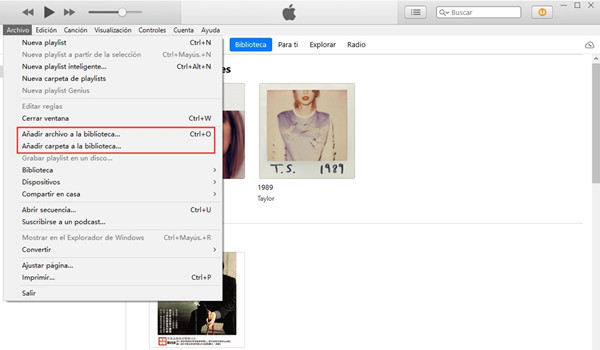
1# Abra la aplicación iTunes e inicie sesión con su ID de Apple. Seleccione la barra de menú en la parte superior de la ventana de iTunes.
2# Haga clic en Archivo > Añadir carpeta a la biblioteca para importar su música convertida de Tidal a iTunes.
3# Una vez hecho esto, seleccione Archivo > Compartir en casa > Activar Compartir en casa.
4# En su Apple TV, vaya a Ajustes > Usuarios y cuentas > Compartir en casa para activarlo.
5# Inicie sesión en su ID de Apple y asegúrese de usar la misma cuenta que usa en la app iTunes.
Una vez conectado, podrá encontrar la biblioteca y reproducir las canciones de Tidal convertidas en tu Apple TV.
Palabras Finales
Para transmitir Tidal en Apple TV, usted tiene varios enfoques para elegir y todos ellos son fáciles de manejar. Si desea escuchar música Tidal sin conexión en varios dispositivos sin premium, se puede echar un vistazo a esta herramienta – Tunelf Tidal Music Converter. Esto hace que sea posible transmitir Tidal en Apple TV, pero también es compatible con muchos otros reproductores populares.
Obtén el producto ahora:
Obtén el producto ahora:




